Windows To Go ist eine fantastische Funktion, die mit dem Betriebssystem Windows 8 eingeführt wurde, mit der Benutzer Windows 8 auf einem USB-Laufwerk installieren und transportieren können. Offiziell in der Windows 8 / 8.1 Enterprise Edition verfügbar, sind mindestens 32 GB Massenspeichergeräte wie USB-Flashlaufwerke erforderlich, um das Windows To Go-Laufwerk vorzubereiten.
Diejenigen von Ihnen, die IntoWindows schon lange verfolgt haben, wissen, dass wir bereits im Jahr 2010, ein Jahr vor der Veröffentlichung von Windows 8 Developer Preview, die Installation von Windows 7 auf einer externen Festplatte besprochen hatten. Die Methode funktioniert auch heute auf fast allen Flashlaufwerken einwandfrei. Sie müssen jedoch WAIK (Windows Automated Installation Kit) herunterladen und auf Ihrem PC installieren.
PC-Benutzer, die die Idee eines Windows-Betriebssystems auf einem USB-Laufwerk als interessant empfinden, aber noch nicht auf Windows 8 / 8.1 aktualisiert haben, um die Windows To Go-Funktion zu nutzen, möchten möglicherweise Windows 7 auf einem USB-Laufwerk installieren und den Betrieb ausführen System vom USB-Laufwerk aus.

Wie bereits erwähnt, müssen Sie in unserem Handbuch zur Installation von Windows 7 auf einem USB-Laufwerk WAIK von Microsoft mit einer Größe von ~ 1, 7 GB herunterladen. Daher ist VHD W7 Compact die ideale Software für Benutzer, die ein Windows To Go Windows 7-Laufwerk erstellen möchten, ohne WAIK herunterladen und installieren zu müssen.
VHD W7 Compact ist ein kostenloses Tool, das Sie bei der Installation von Windows 7 auf einem USB-Flashlaufwerk unterstützt. Dieses kostenlose Windows To Go Creator für Windows 7 verfügt über eine einfach zu bedienende Benutzeroberfläche, die sogar von Einsteigern problemlos verwendet werden kann.
Um ein eigenes Windows To Go- oder tragbares Windows 7-Laufwerk erstellen zu können, müssen Sie zunächst Windows 7 in einer virtuellen Festplatte installieren. Dies könnte mit einer kostenlosen Virtualisierungssoftware wie VirtualBox geschehen (siehe Windows 7 in VirtualBox installieren).
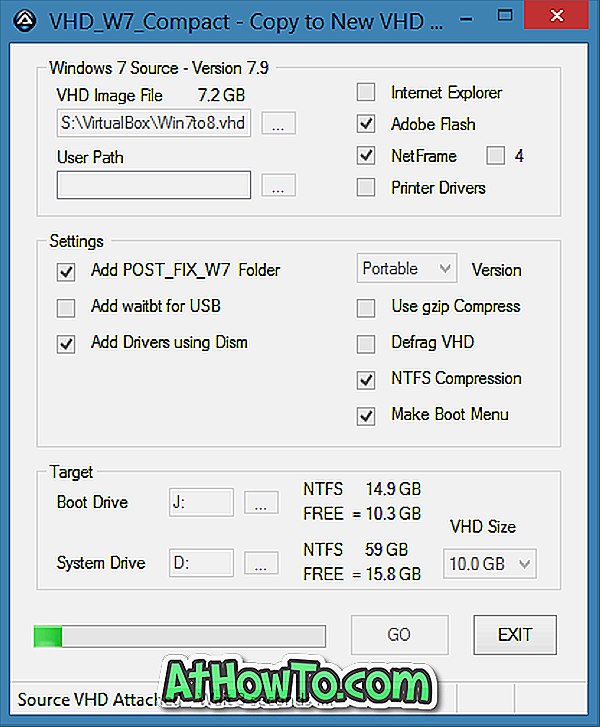
Nachdem Sie die Windows 7-VHD installiert haben, laden Sie das VHD W7 Compact-Tool über den Download-Link am Ende dieses Artikels herunter und starten Sie es. Wählen Sie die Quelle als Ihre neu erstellte Windows 7-VHD und das Ziel-Startlaufwerk als NTFS- oder FAT32-formatiertes USB Wählen Sie das Laufwerk aus, auf dem die als Zielsystemlaufwerk erstellte Windows 7 VHD-Datei erstellt wurde (muss NTFS sein), wählen Sie die Größe der virtuellen Festplatte aus und klicken Sie auf die Schaltfläche Start, um das erste Windows 7 To Go-Laufwerk zu erstellen.
Für Anfänger, die etwas mehr Hilfe benötigen, hat der Entwickler auf der Download-Seite detaillierte Anweisungen bereitgestellt. Wir empfehlen, dieses Windows 7 To Go-Laufwerk auf einem sekundären PC zu testen, bevor Sie es auf Ihrem primären PC verwenden.
Wenn Sie nichts dagegen haben, das WAIK herunterzuladen, empfehlen wir Ihnen, unser zuvor behandeltes Verfahren zur Installation von Windows 7 auf einer externen Festplatte zu testen.
Laden Sie VHD W7 Compact herunter














